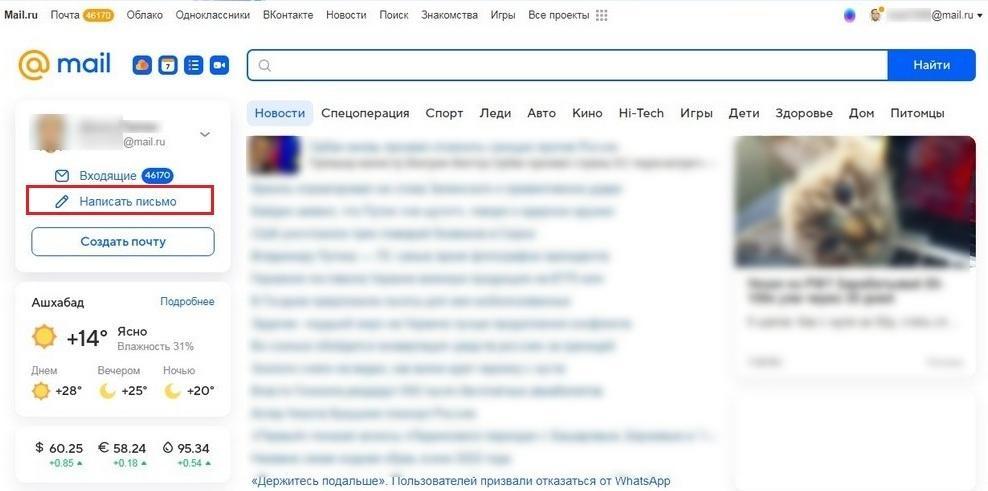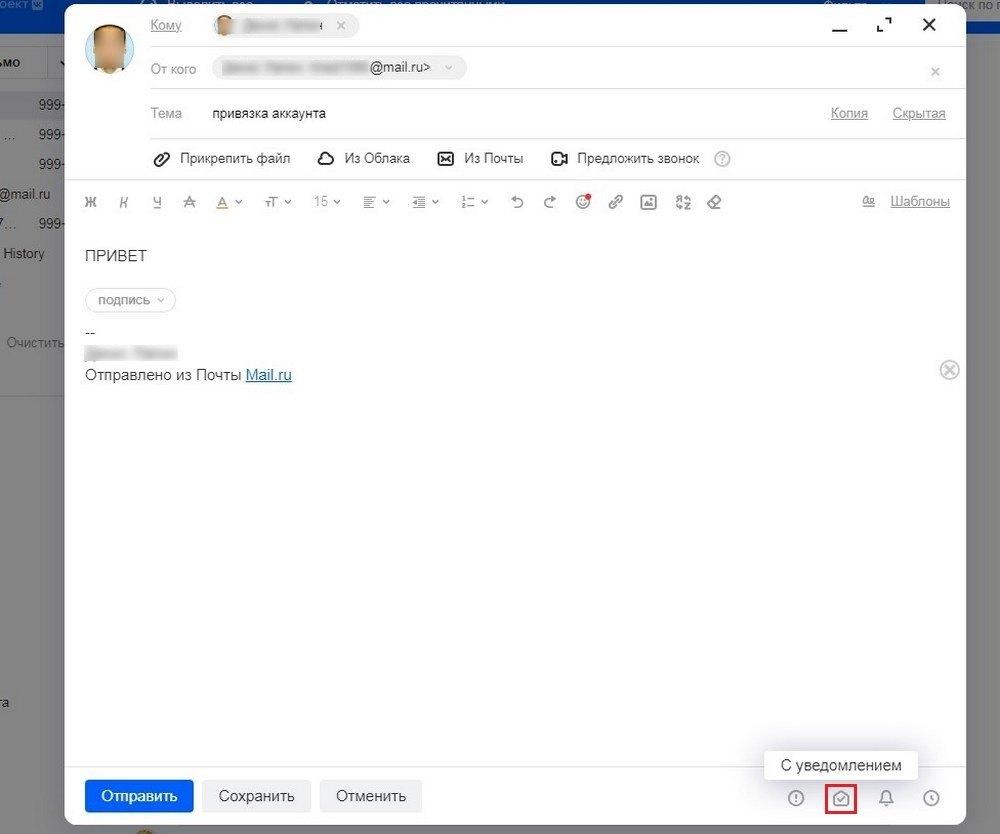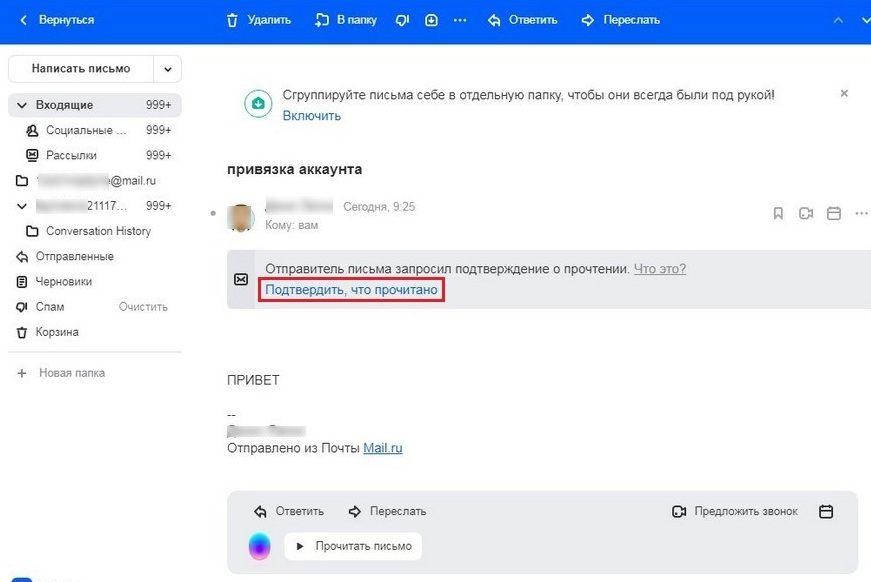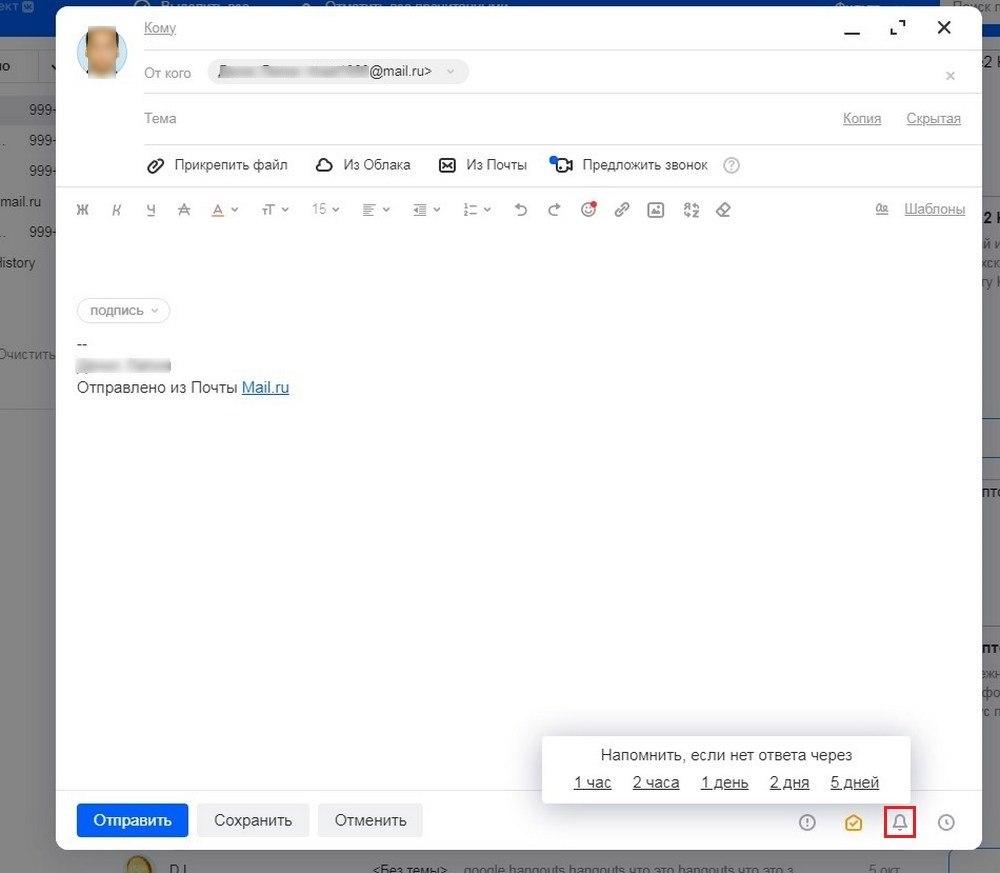Настраиваем уведомление о прочтении писем в Mail ru
Содержание
Отправляя важное письмо по электронной почте, его отправитель зачастую хочет знать, что оно получено и прочитано адресатом. Для этого разработчики почтовых сервисов включили в инструментарий опцию уведомления о прочтении посланий. В данной статье подробно описано, как поставить уведомление о прочтении письма в сервисе Mail.ru. Ниже приведена подробная инструкция, которая позволит установить оповещение об открытии такого сообщения адресатом в полной версии данного сервиса.
Установка уведомления
Отправляя письмо с уведомлением, отправитель будет точно знать о том, что получатель получил, открыл и прочитал это сообщение. Данная функция может использоваться не только для контроля получения, а также, как индикатор реакции абонентов на послания, если отправитель занимается рассылкой сообщений в рекламных целях.
На сервисе Майл.ру опция оповещения о прочтении устанавливается вручную. После получения такого сообщения его адресат должен самостоятельно нажать на соответствующую клавишу, чтобы подтвердить прочтение данного письма. Функция является эффективной только для списка друзей, знакомых или сотрудников компаний. Жесткого требования к отсылке подтверждения в данном сервисе нет. Поэтому получатель прочтет письмо, а его отправитель не будет знать об этом, если не будет нажата соответствующая ссылка. Чтобы активировать эту функцию в сообщении на Mail.ru, необходимо сделать следующее:
- Открываем браузер и вводим в его строке адрес полноценной версии почтовой платформы https://mail.ru/
- Далее проходим авторизацию в Майле.ру по логину/паролю, если потребуется.
- Потом жмем клавишу «Написать письмо».
- После этого откроется страница текстового редактора, где надо будет создать новое послание.
- В графе «Кому» указываем адресата письма. При этом можно для проверки работы этой опции отправить послание самому себе.
- Затем вводим сопроводительный текст и прописываем тему сообщения.
- В правом нижнем углу редактора находится значок в виде конверта с галочкой. Кликните по нему и установите отправку сообщения с уведомлением.
- После всех этих действий нажмите .
Итак, теперь проверяем полученное сообщение. Находим в почте такое послание с уведомлением и открываем его.
Над текстом сообщения видим уведомление о том, что его отправитель запросил подтверждение о прочтении послания. Это значит, что данное сообщение важно для отправителя и он ожидает подтверждение о прочтении от его адресата. Жмем на ссылку «Подтвердить, что прочитано».
После отправки подтверждения снова открываем папку «Входящие» и проверяем ее. Среди посланий видим уведомление о прочтении сообщения, внутри которого есть текст «Прочитано письмо_тема_сообщения», а также указаны дата и время ознакомления с ним. Это означает, что абонент получил и прочитал данное сообщение.
В почтовом сервисе Mail.ru функция уведомления работает только в полноценной версии сайта. В веб-версии сайта или мобильном приложении для сообщения предусмотрена только функция «Важное».
Уведомление о прочтении не приходит
Рассматривая работу алгоритма уведомления о прочтении письма в Мейле.ру, можно констатировать, что получатель вручную отправляет данное подтверждение за счет нажатия соответствующей ссылки. При этом автоматическая отправка подтверждения здесь не предусмотрена. Если получатель послания посчитает нужным, то он отправит подтверждение о прочтении сообщения. Незнакомые же абоненты зачастую игнорируют такие запросы и не отправляют подтверждений. В этом случае можно воспользоваться опцией «Напоминание о не полученном ответе». Включить ее можно следующим образом:
- Переходим к полной версии почтового сервиса и жмем клавишу «Написать письмо».
- В открывшемся редакторе вписываем адрес получателя, тему и текст послания.
- В правом нижнем углу редактора кликаем по опции в виде колокольчика.
- Далее выбираем период, по прошествии которого получателю будет отправлено напоминание о том, что нет ответа на ранее отправленное письмо. Варианты на выбор — 1 час, 2 часа, 1 день, 2 дня или 5 дней.
Если абонент не отправит подтверждение о прочтении письма до указанного срока, система пошел ему напоминание об этом. В том случае, когда он проигнорирует напоминание, можно попробовать отправить ему это послание с пометкой «Важное».
Важная информация
Так как опция автоматической отправки уведомления о прочтении письма в Mail.ru отсутствует, повторная отправка письма с отметкой «Важное» может расцениваться системой, как попытка набора базы активных контактов. В этом случае система начнет пересылать послания от этого автора в папку «Спам» или полностью заблокирует его.
К таким посланиям от настойчивых авторов стоит отнестись с подозрением, особенно, если данный адрес вам неизвестен. Мошенники могут заменять ссылку о подтверждении прочтения. После клика по такой ссылке, человек будет перенаправлен на сторонние вредоносные ресурсы.
Заключение
Функция уведомления о прочтении письма позволяет получить подтверждение о том, что оно доставлено и открыто адресатом. Сервис не предполагает автоматическую отправку подтверждений о прочтении, если проводить аналогию с мессенджерами. Отправляя такой запрос незнакомому абоненту надо быть готов к тому, что он не отправит вам подтверждение о прочтении письма. При этом надо понимать, что многократная отправка таких писем может расцениваться системой, как подозрительная активность.